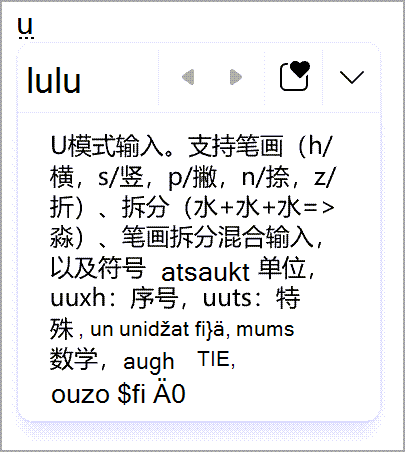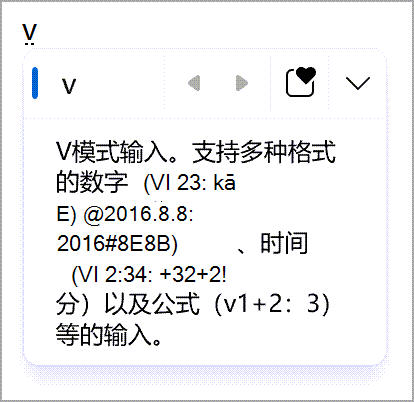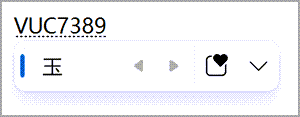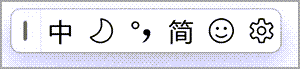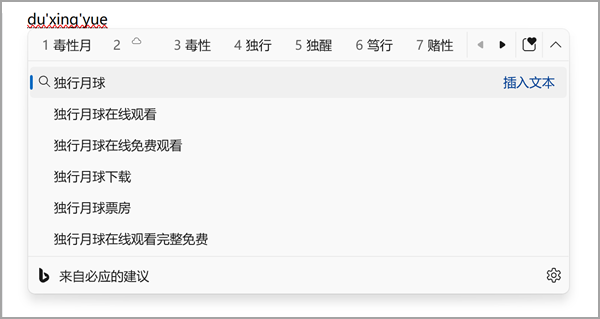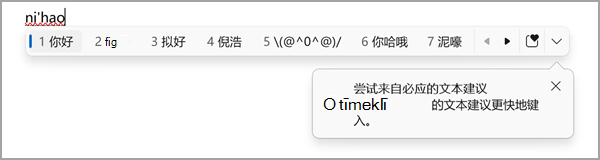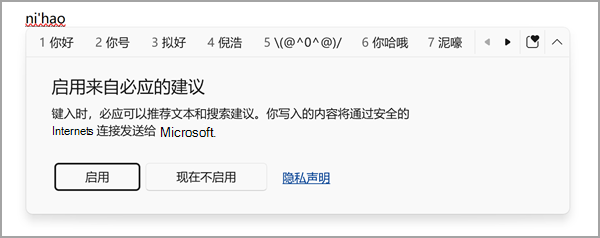Microsoft Simplified Chinese IME
Attiecas uz
Šajā rakstā ir aprakstīta Microsoft Redaktors vienkāršotās ķīniešu valodas ievades metodes (IME) izmantošana programmā Microsoft Punyin un Microsoft Wubi, tostarp IME iestatījumi, līdzekļi un īsinājumtaustiņi.
Padoms.: Šajā rakstā tiek izmantotas saites, kas tieši atver IME iestatījumus lietojumprogrammā Iestatījumi. Informāciju par manuālu piekļuvi IME iestatījumiem programmā Iestatījumi skatiet šī raksta sadaļā Microsoft Pinyin/Wubi IME iestatījumi.
Lietotāja interfeiss
Konvertēšanas kandidātu logs piedāvā kandidātus, kuru lasīšanas veids (Pinyin) atbilst ievadītajiem logiem.
Vispārīgas darbības
|
Nospiediet šo taustiņu |
Veicamā darbība |
|---|---|
|
Lejupvērstā bultiņa |
Pārvietoties uz nākamo kandidātu kandidātu logā |
|
Augšupvērstā bultiņa |
Pārvietoties uz iepriekšējo kandidātu kandidātu logā |
|
Kreisā bultiņa |
Pārvietot ievietošanas punktu ievades apgabalā pa kreisi. |
|
Labā bultiņa |
Pārvietot ievietošanas punktu ievades apgabalā pa labi. |
|
Space |
Atlasiet pašlaik fokusēto kandidātu. |
|
Tabulēšanas taustiņš |
Izvērsiet un parādiet teksta ieteikumus no Bing. |
|
Skaitļa taustiņš |
Atlasiet atbilstošo kandidātu. |
|
Enter |
Aizvērt kandidātu logu, neatlasot nevienu kandidātu. Ievadītais teksts paliek ievades apgabalā. |
|
Esc (Escape) |
Aizvērt kandidātu logu, neatlasot nevienu kandidātu. Ievadītais teksts tiek izdzēsts no ievades apgabala. |
Citi līdzekļi
-
Double Pinyin var piešķirt garākas patskaņu grupas līdzskaņu taustiņiem kā saīsnes un zh, ch, sh to vowel keys as shortcuts. Tādējādi, ja ievades metode paredz patskaņu, šos īsinājumtaustiņus var izmantot, lai paātrinātu rakstīšanu. Atrodiet Double Pinyin iestatījumus Microsoft Pinyin iestatījumos >Vispārīgi.
-
Fuzzy Pinyin palīdz precīzāk ievadīt ķīniešu valodas rakstzīmes, nodrošinot nelielas Pinyin ievades atšķirības. Tajā tiek meklētas biežākās kļūdas vai neskaidrības, ierakstot Pinyin, un tiek ieteiktas pareizās rakstzīmes atbilstoši kontekstam. Atrodiet Fuzzy Pinyin iestatījumus Microsoft Pinyin iestatījumos >Vispārīgi.
-
Trigera personas nosaukuma ievadi ar ; (semikols) + R, lai vieglāk atrastu rakstzīmes, kas tiek izmantotas personu vārdiem. Kad esat double Pinyin režīmā, nospiediet taustiņu kombināciju Shift + ; (semikols) un pēc tam taustiņu R . Šo līdzekli atradīsit Sadaļā Microsoft Pinyin iestatījumi un > papildu.
-
Ievadi U režīmā var izmantot, lai ievadītu ķīniešu valodas rakstzīmes pēc to vilkumu vai komponenta vai lai ievadītu simbolu. Ja aktivizēts dubultais Pinyin režīms, U režīmu var aktivizēt, nospiežot taustiņu kombināciju Shift + U. Šo līdzekli atradīsit Sadaļā Microsoft Pinyin iestatījumi un > papildu.
-
V režīma ievadi var izmantot, lai ievadītu ķīniešu valodas formāta skaitļus, datumus, laiku, formulas un citu informāciju. Tā arī atbalsta unikoda un GB-18030 koda punktu ievadi. Dubultā Pinyin režīmā V režīmu var aktivizēt, nospiežot taustiņu kombināciju Shift + V. Šo līdzekli atradīsit Sadaļā Microsoft Pinyin iestatījumi un > papildu.
IME piedāvā IME rīkjoslu, kas piedāvā alternatīvu veidu, kā ātri izsaukt noteiktas IME funkcijas. IME rīkjosla aizstāj valodu joslu iepriekšējās Windows versijās.
Lai atvērtu IME rīkjoslu, ar peles labo pogu noklikšķiniet uz IME opciju ikonas uzdevumjoslas sistēmas teknes apgabalā un pēc tam atlasiet IME rīkjosla.
Īsinājumtaustiņi
Lai izmantotu IME funkcijas, IME piedāvā taustiņus vai taustiņu kombinācijas.
|
Nospiediet šo taustiņu |
Veicamā darbība |
|---|---|
|
Shift |
Pārslēgties starp režīmu Angļu un Ķīniešu. |
|
Shift + atstarpes taustiņš |
Pārslēdziet rakstzīmju platumu no pilna platuma līdz pusplatumam. |
|
Ctrl + . (punkts) |
Pārslēdzieties starp ķīniešu pieturzīmju un angļu valodas pieturzīmju ieslēgšanu. Piezīme.: Šī taustiņu kombinācija darbojas tikai ķīniešu režīmā. Īsinājumtaustiņus var pārvaldīt Microsoft Pinyin iestatījumos, lai > taustiņus. |
Teksta ieteikumi no Bing
Varat rakstīt vēl ātrāk, izmantojot teksta ieteikumus no Bing. IME iegūst visnoderīgs vārdu no Bing un parāda to ar mākoņa ikonu IME kandidāta logā.
Integrētie meklēšanas ieteikumi sniedz papildu ieteikumus, kas ir līdzīgi meklētājprogrammas Bing meklēšanas lapā parādītajai. Varat ievietot ieteikumu kā tekstu vai meklēt to tieši meklētājprogrammā Bing.
Lai šos līdzekļus ieslēgtu, atlasiet skujiņu pogu IME kandidāta loga labajā pusē un izpildiet norādījumus.
Šo iestatījumu var arī atrast Microsoft Pinyin iestatījumos, > Lexicon un pašmācības.
-
Lai Windows 11 slēdzis Izmēģināt teksta ieteikumus no Bing, pārliecinieties, vai ir ieslēgts.
-
Lai Windows 10 gadījumā pārliecinieties, vai mākoņpakalpojumu ir ieslēgts.
Saderība
Microsoft Pinyin IME ir pieejama pašlaik atbalstītās Windows versijās. Ja saistībā ar pašreizējo IME versiju rodas problēmas, IME atbalsta saderības iestatījumu, kas ļauj izmantot iepriekšējo IME versiju. Iepriekšējo IME versiju var iespējot, ieslēdzot Microsoft Pinyin iestatījumus > Vispārīgi > Izmantot iepriekšējo Microsoft Pinyin versiju. IME joprojām tiek uzlabota, tāpēc apsveriet iespēju iesniegt atsauksmes , lai palīdzētu mums sniegt lieliskus datus.
Lietotāja interfeiss
Konvertēšanas kandidātu logs piedāvā kandidātus, kuru taustiņsitieni (Wubi) atbilst ievadītajiem taustiņsitieniem.
Vispārīgas darbības
|
Nospiediet šo taustiņu |
Veicamā darbība |
|---|---|
|
Lejupvērstā bultiņa |
Pārvietoties uz nākamo kandidātu kandidātu logā |
|
Augšupvērstā bultiņa |
Pārvietoties uz iepriekšējo kandidātu kandidātu logā |
|
Kreisā bultiņa |
Pārvietot ievietošanas punktu ievades apgabalā pa kreisi. Piezīme.: Ievietošanas punkts tiek pārvietots tikai pa kreisi nesavienotā ievades apgabala ietvaros. |
|
Labā bultiņa |
Pārvietot ievietošanas punktu ievades apgabalā pa labi. |
|
Space |
Atlasiet pašlaik fokusēto kandidātu. |
|
Skaitļa taustiņš |
Atlasiet atbilstošo kandidātu. |
|
Enter |
Aizvērt kandidātu logu, neatlasot nevienu kandidātu. Ievadītais teksts tiek izdzēsts no ievades apgabala. |
|
Esc (Escape) |
Aizvērt kandidātu logu, neatlasot nevienu kandidātu. Ievadītais teksts tiek izdzēsts no ievades apgabala. |
IME piedāvā IME rīkjoslu, kas piedāvā alternatīvu veidu, kā ātri izsaukt noteiktas IME funkcijas. IME rīkjosla aizstāj valodu joslu iepriekšējās Windows versijās.
Lai atvērtu IME rīkjoslu, ar peles labo pogu noklikšķiniet uz IME opciju ikonas uzdevumjoslas sistēmas teknes apgabalā un pēc tam atlasiet IME rīkjosla.
Microsoft Pinyin/Wubi IME iestatījumi
Lai atvērtu Microsoft Pinyin/Wubi IME iestatījumus, var izmantot šādas metodes:
Ar peles labo pogu noklikšķiniet uz IME opciju ikonas uzdevumjoslas sistēmas teknes apgabalā un pēc tam atlasiet Iestatījumi.
Programmā Iestatījumi naviģējiet uz Microsoft Pinyin/Wubi iestatījumi:
-
Atlasiet Sākums un pēc tam> Iestatījumi & valodas > valodas & reģionu .Vai Atlasiet šo laika & valodas > un & saīsni:Atvērt laika & valodu, > valodu & reģionu
-
Loga Laika & valodas > valoda & sadaļā Valoda atlasiet daudzpunktes blakus vajadzīgajai vienkāršotajai ķīniešu valodai un pēc tam atlasiet Valodas opcijas.
-
Sadaļas & valodas > valodas & > opcijas sadaļā Tastatūras atlasiet daudzpunktes blakus Microsoft Pinyin vai Microsoft Wubi un pēc tam atlasiet Tastatūras opcijas.
Piezīme.: Ja logā Laika & valodas > & valsts/reģions & > opcijas nav pieejams Microsoft Pinyin vai Microsoft Wubi, tie ir jāpievieno kā tastatūras izkārtojums. Papildinformāciju skatiet rakstā Valodas un tastatūras/ievades izkārtojuma iestatījumu pārvaldība operētājsistēmā Windows: Tastatūras izkārtojuma pievienošana.
Atbalsta Windows 10 beigsies 2025. gada oktobrī
Pēc 2025. gada 14. oktobra Microsoft vairs nenodrošinās bezmaksas programmatūras atjauninājumus no Windows Update, tehniskās palīdzības vai drošības labojumiem Windows 10. Jūsu dators joprojām darbosies, bet mēs iesakām pāriet uz Windows 11.
-
Atlasiet Sākums un pēc tam >Iestatījumi & valodas > valoda .Vai Atlasiet šo valodas saīsni :Atvērt valodu
-
Loga Valoda sadaļā Vēlamās valodas atlasiet vēlamo vienkāršoto ķīniešu valodu un pēc tam atlasiet pogu Opcijas.
-
Valodu opcijās: <vienkāršotās ķīniešu> sadaļā Tastatūras atlasiet Microsoft Pinyin vai Microsoft Wubi un pēc tam atlasiet pogu Opcijas.
Piezīme.: Ja logā Laika & valodas > & valsts/reģions & > opcijas nav pieejams Microsoft Pinyin vai Microsoft Wubi, tie ir jāpievieno kā tastatūras izkārtojums. Papildinformāciju skatiet rakstā Valodas un tastatūras/ievades izkārtojuma iestatījumu pārvaldība operētājsistēmā Windows: Tastatūras izkārtojuma pievienošana.
Izmantojiet šo saīsni Microsoft Pinyin vai Microsoft Wubi, lai tieši atvērtu microsoft Pinyin/Wubi iestatījumus programmā Iestatījumi:Atvērt Microsoft PinyinAtvērt Microsoft Wubi
Piezīme.: Ja iepriekš minētie īsinājumtaustiņi nav tieši pie Microsoft Pinyin vai Microsoft Wubi iestatījumiem, iespējams, nav instalēts attiecīgais tastatūras izkārtojums. Lai instalētu Microsoft Pinyin vai Microsoft Wubi tastatūras izkārtojumu, skatiet rakstu Valodas un tastatūras/ievades izkārtojuma iestatījumu pārvaldība operētājsistēmā Windows: Tastatūras izkārtojuma pievienošana.
Kā var sniegt atsauksmes?
Ja jums rodas kādas problēmas vai ir ieteikumi attiecībā uz Microsoft IME, sniedziet mums atsauksmes, izmantojot atsauksmju centrmezglu. Atlasiet kādu no tālāk sniegtajām opcijām, lai atvērtu atsauksmju centrmezglu.
-
Ar peles labo pogu noklikšķiniet uz IME opciju ikonas uzdevumjoslas sistēmas teknes apgabalā un pēc tam atlasiet Sūtīt atsauksmes.
-
Atlasiet šo atsauksmju centrmezgla saīsni :Atvērt atsauksmju centrmezglu
Jūsu atsauksmes tiek tieši nosūtīts mūsu inženieriem, kas strādā, lai uzlabotu IME. Papildinformāciju par atsauksmju sniegšanas darbībām skatiet rakstā Atsauksmju nosūtīšana, izmantojot atsauksmju centrmezgla programmu.